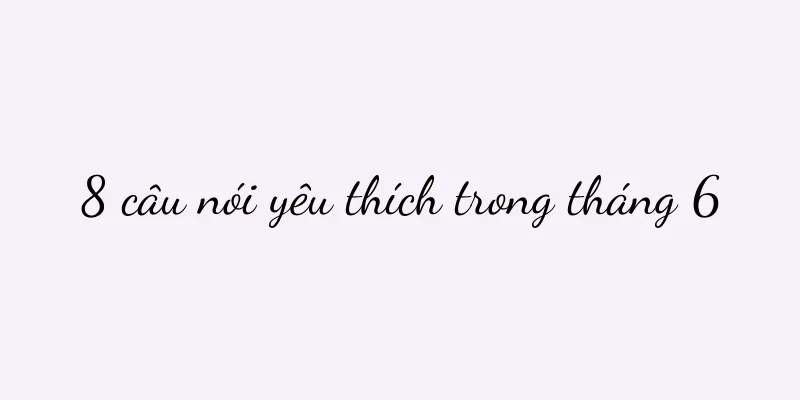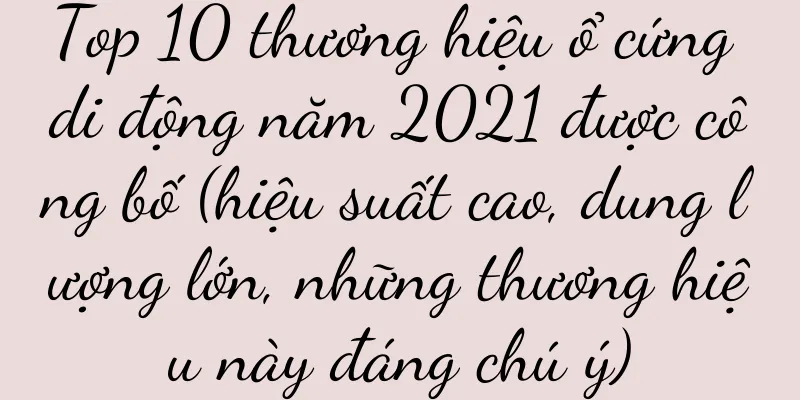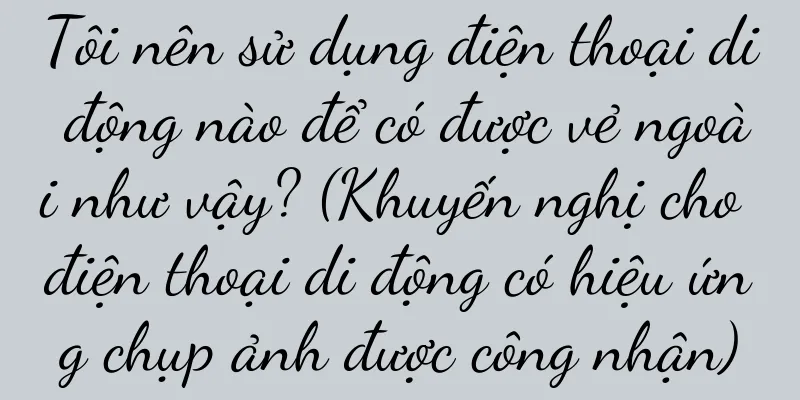Cách xóa mật khẩu Win7 nếu bạn quên (Quên mật khẩu Win7? Hướng dẫn bạn cách xóa mật khẩu bảo vệ!)

|
Đôi khi bạn quên mật khẩu khởi động Win7 vì nhiều lý do, khiến bạn không thể đăng nhập vào hệ thống một cách bình thường khi sử dụng máy tính. Điều này gây bất tiện cho công việc và cuộc sống của chúng tôi. Để giúp bạn lấy lại quyền kiểm soát máy tính, bài viết này sẽ giới thiệu một số phương pháp xóa mật khẩu bảo vệ khởi động Win7. Đặt lại mật khẩu của bạn bằng Chế độ an toàn Bạn có thể vào hệ thống và đặt lại mật khẩu thông qua chế độ an toàn. Phương pháp hoạt động cụ thể như sau: chọn, nhấn phím F8 khi khởi động để vào tùy chọn khởi động nâng cao "Safe Mode", sau đó nhấn phím Enter để vào hệ thống; chọn trên giao diện đăng nhập, sau đó đăng nhập bằng tài khoản "Administrator"; tìm "User Account" trong bảng điều khiển và chọn tài khoản cần đặt lại mật khẩu để thực hiện các thao tác và tùy chọn. Đặt lại mật khẩu của bạn bằng đĩa cài đặt Windows Bạn cũng có thể đặt lại mật khẩu bằng cách sử dụng đĩa cài đặt Windows. Các bước cụ thể như sau: khởi động lại máy tính và đưa đĩa cài đặt Windows vào máy tính; chọn bắt đầu từ đĩa; sau đó, chọn "Sửa chữa máy tính" trong giao diện cài đặt; nhập lệnh "netuser username new password" trong cửa sổ nhắc lệnh bật lên để đặt lại mật khẩu. Đặt lại mật khẩu của bạn bằng phần mềm của bên thứ ba Ophcrack, v.v. Để biết phương pháp vận hành cụ thể, vui lòng tham khảo hướng dẫn phần mềm. Bạn cũng có thể dễ dàng đặt lại mật khẩu bằng phần mềm của bên thứ ba, chẳng hạn như WindowsPasswordReset. Sử dụng tính năng Phục hồi hệ thống Bạn có thể khôi phục máy tính về trạng thái gần nhất mà không cần bảo vệ bằng mật khẩu thông qua khôi phục hệ thống nếu máy tính của bạn đã bật chức năng khôi phục hệ thống. Liên hệ với người quản trị để mở khóa Bạn có thể liên hệ với người quản trị để mở khóa nếu bạn quên mật khẩu trên máy tính ở cơ quan hoặc trường học. Người quản trị thường sẽ xóa bảo vệ bằng mật khẩu dựa trên xác minh danh tính của bạn. Sao lưu các tập tin quan trọng và cài đặt lại hệ thống Sau đó, bạn có thể cân nhắc cài đặt lại hệ thống nếu không thể xóa bảo vệ bằng mật khẩu và các tệp quan trọng đã được sao lưu. Cài đặt lại hệ thống có thể xóa toàn bộ thông tin tài khoản người dùng và mật khẩu. Tạo đĩa khôi phục mật khẩu Bạn có thể tạo trước đĩa đặt lại mật khẩu để sử dụng khi quên mật khẩu. Phương pháp hoạt động cụ thể như sau: Mở "Tài khoản người dùng" trong Bảng điều khiển; sau đó chọn "Tạo đĩa đặt lại mật khẩu" trong cửa sổ "Tài khoản người dùng"; làm theo lời nhắc của trình hướng dẫn. Sửa đổi sổ đăng ký để xóa mật khẩu Bạn cũng có thể xóa mật khẩu bảo vệ khi bật nguồn bằng cách sửa đổi sổ đăng ký để xóa mật khẩu. Phương pháp hoạt động cụ thể như sau: tìm kiếm "regedit" trong menu Start để mở Registry Editor; tìm đường dẫn, sau đó "HKEY_LOCAL_MACHINE\\SOFTWARE\\Microsoft\\WindowsNT\\CurrentVersion\\Winlogon"; tìm giá trị khóa "AutoAdminLogon" và đặt thành "0". Đặt lại mật khẩu bằng Secure Boot Bạn cũng có thể đặt lại mật khẩu bằng cách sử dụng khởi động an toàn. Các bước cụ thể như sau: tìm kiếm "msconfig" trong menu bắt đầu để mở cấu hình hệ thống; sau đó kiểm tra "Khởi động an toàn" trong tab "Khởi động"; chọn tài khoản người dùng mà bạn muốn đặt lại mật khẩu trên giao diện đăng nhập và khởi động lại máy tính. Mở khóa thông qua kiểm tra bảo mật Bạn có thể thử mở khóa thông qua kiểm tra bảo mật nếu bạn đang sử dụng phiên bản Windows Enterprise hoặc Professional. Để biết phương pháp vận hành cụ thể, vui lòng tham khảo hướng dẫn kiểm tra an toàn có liên quan. Đặt lại mật khẩu BIOS Đôi khi, mật khẩu bị quên có thể là mật khẩu BIOS chứ không phải mật khẩu hệ điều hành. Bạn có thể xóa mật khẩu bảo vệ khi bật nguồn bằng cách đặt lại mật khẩu BIOS. Sử dụng công cụ bẻ khóa mật khẩu Ngoài ra, trên Internet còn có một số công cụ bẻ khóa mật khẩu có thể giúp bạn xóa bỏ mật khẩu bảo vệ khởi động. Những công cụ này cần được sử dụng thận trọng vì chúng có thể gây mất dữ liệu hoặc lỗi hệ thống. Lấy lại mật khẩu tài khoản Microsoft Bạn có thể xóa bảo vệ bằng mật khẩu khởi động bằng cách lấy lại mật khẩu tài khoản Microsoft nếu tài khoản Win7 của bạn được liên kết với tài khoản Microsoft. Bạn có thể thực hiện việc này thông qua quy trình khôi phục mật khẩu của tài khoản Microsoft. Tìm kiếm sự hỗ trợ kỹ thuật chuyên nghiệp Bạn có thể tìm kiếm sự hỗ trợ kỹ thuật chuyên nghiệp nếu đã thử các phương pháp trên mà vẫn không thể xóa mật khẩu bảo vệ khi bật nguồn. Đảm bảo an toàn dữ liệu, đội ngũ kỹ thuật viên chuyên nghiệp có thể giúp bạn giải quyết vấn đề. Mẹo và lưu ý quan trọng Để tránh mất dữ liệu, bạn nên sao lưu các tệp quan trọng khi xóa bảo vệ mật khẩu khi bật nguồn để tránh rủi ro bảo mật máy tính. Đồng thời, hãy cố gắng tránh sử dụng phần mềm của bên thứ ba từ các nguồn không xác định. Tôi tin rằng bạn có thể dễ dàng giải quyết vấn đề quên mật khẩu khởi động Win7 thông qua các phương pháp khác nhau được giới thiệu trong bài viết này. Có nhiều cách để đặt lại mật khẩu, thông qua chế độ an toàn, sử dụng đĩa cài đặt Windows hoặc phần mềm của bên thứ ba. Hãy giữ dữ liệu của bạn an toàn nhưng hãy thận trọng. Tôi hy vọng bài viết này hữu ích với bạn! |
<<: Hướng dẫn khởi động lại iPhone 8 (Hướng dẫn từng bước cách khởi động lại iPhone 8)
Gợi ý
Những cách hiệu quả để giải quyết vấn đề màn hình đen của iPhone (hướng dẫn bạn cách dễ dàng cứu iPhone khỏi màn hình đen không rõ nguyên nhân và khôi phục việc sử dụng bình thường)
Trong quá trình sử dụng hàng ngày, đôi khi chúng t...
Hướng dẫn viên du lịch Xiao Qi tăng hàng triệu người theo dõi chỉ sau một đêm, công ty du lịch MCN "đột phá" Douyin?
Gần đây, chủ đề thảo luận về du lịch Tân Cương ng...
Những vở kịch hài đang rất thịnh hành, nhưng tại sao không có ai xung quanh chúng ta xem chúng?
Bây giờ khi phim truyền hình ngắn đang thịnh hành...
Tôi đã viết trên tài khoản công khai WeChat trong 7 năm. Để tôi cho bạn biết phương pháp của tôi.
Nếu bạn đang nghĩ đến việc kiên trì viết lách hoặ...
Những người trẻ tuổi bị công việc làm cho phát điên đã biến Loopy thành một ngôi sao hàng đầu
Gần đây, chú hải ly hồng Loopy đã thành công khi ...
Danh dự 50 Pro
Với hiệu năng vượt trội và thiết kế sáng tạo, Hono...
Điều quan trọng là phải thực hiện chuyển đổi cơ sở của Xiaohongshu trên toàn bộ mạng lưới và sử dụng tốt mô hình này
Làm thế nào để sử dụng Xiaohongshu để đạt được ch...
"Tần suất thấp + đơn hàng của khách hàng cao", 20 triệu người dùng tên miền riêng, Sofia đạt được sự tăng trưởng liên tục thông qua tên miền riêng như thế nào?
Sofia, một công ty rất thành công trong quá trình...
Văn bản quảng cáo của trạm B được viết ở mọi điểm dừng trên đường về
Bilibili được giới trẻ gọi là “Quê hương vui vẻ” ...
Kiểm kê xu hướng tiêu dùng mùa thu: Khám phá cuộc sống mùa thu của người tiêu dùng đương đại
Khi làn gió mùa thu mang lại sự mát mẻ, chúng ta ...
Bản sao quảng cáo kỳ diệu của CCTV đã ra mắt!
Sự quyến rũ của nghề viết quảng cáo nằm ở chỗ một...
Các phương pháp giải quyết tình trạng thiếu tài nguyên hệ thống (tối ưu hóa việc sử dụng tài nguyên hệ thống và nâng cao hiệu quả tính toán)
Ngày nay, với sự phát triển của công nghệ và nhu c...
Sẽ có chương trình giảm giá lớn nhân dịp kỷ niệm 7 năm thành viên Qidian và bạn có thể nhận được nhiều phiếu giảm giá lớn miễn phí! Giảm giá lên tới 1.000 nhân dân tệ!
Ngày hạ chí đã đến, cây cỏ xanh tươi, vạn vật đều...
Mẹo xử lý sự cố máy tính không vào được hệ thống sau khi khởi động (giải quyết sự cố máy tính không vào được hệ thống sau khi khởi động, giúp bạn khởi động máy tính trơn tru)
Điều này gây bất tiện cho công việc và học tập của...
Giao thông "làm ngập" triển lãm ô tô
Triển lãm ô tô Bắc Kinh 2024 chính thức khai mạc ...